การเลือกภาพถ่ายสำหรับอัปโหลด
ทำตามขั้นตอนด้านล่างเพื่อเลือกภาพสำหรับอัปโหลดไปยังสมาร์ทดีไวซ์ ไม่สามารถเลือกภาพยนตร์เพื่ออัปโหลดได้
การเลือกภาพถ่ายทีละภาพ
-
เลือกภาพถ่าย
แสดงภาพถ่ายหรือไฮไลท์ภาพในรายการภาพขนาดย่อในการแสดงภาพขนาดย่อ
-
แสดงตัวเลือกแสดงภาพ
กดปุ่ม i เพื่อแสดงตัวเลือกแสดงภาพ
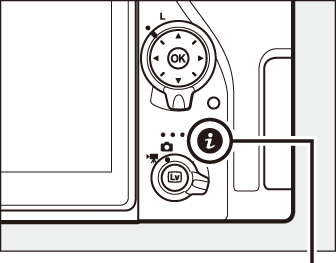
ปุ่ม i
-
เลือก เลือก/ไม่เลือกเพื่อส่งไปยังสมาร์ทดีไวซ์
ไฮไลท์ เลือก/ไม่เลือกเพื่อส่งไปยังสมาร์ทดีไวซ์ แล้วกด J ภาพที่เลือกไว้สำหรับอัปโหลดจะแสดงโดยสัญลักษณ์ W; ในการไม่เลือกภาพ ให้แสดงหรือไฮไลท์ภาพและทำซ้ำขั้นตอนที่ 2 และ 3

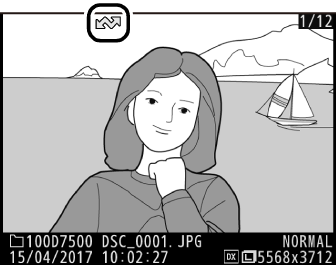
การเลือกหลายภาพพร้อมกัน
ทำตามขั้นตอนด้านล่างเพื่อเปลี่ยนสถานะอัปโหลดภาพหลายภาพ
-
เลือก เลือกภาพ
ในเมนูการแสดงภาพ ให้เลือก เลือกเพื่อส่งไปยังสมาร์ทดีไวซ์ จากนั้นไฮไลท์ เลือกภาพ แล้วกด 2

-
เลือกภาพ
ใช้ปุ่มเลือกคำสั่งเพื่อไฮไลท์ภาพ แล้วกด W (Z) เพื่อเลือกหรือไม่เลือกภาพ (ในการดูภาพที่ไฮไลท์แบบเต็มหน้าจอ ให้กดปุ่ม X/T ค้างไว้) ภาพที่เลือกไว้จะมีเครื่องหมาย W กำกับไว้
-
กด J
กด J เพื่อดำเนินการให้เสร็จสมบูรณ์
ไม่เลือกทุกภาพ
ในการเลือกทุกภาพ ให้เลือก เลือกเพื่อส่งไปยังสมาร์ทดีไวซ์ ในเมนูการแสดงภาพ ให้ไฮไลท์ ไม่เลือกเลย แล้วกด J ข้อความยืนยันจะปรากฏบนหน้าจอ; ไฮไลท์ ใช่ แล้วกด J เพื่อนำเครื่องหมายอัปโหลดออกจากทุกภาพในการ์ดหน่วยความจำ
